Nastavenie hesla do archívu je najjednoduchší spôsob, ako zabrániť neoprávnenému prístupu k súborom a priečinkom v počítači. Dajte ochranu archívu môže dokonca neskúsení používatelia. Stačí byť poznať niekoľko pravidiel pri výbere hesla a postupujte podľa krokov uvedených v nižšie uvedenom pokynoch.
Dajte heslo do Winrar. Tento populárny archív má zabudovanú technológiu šifrovania dát, preto sa obráťte na vaše programy tretích strán. Vyberte súbory alebo priečinky, kliknite pravým tlačidlom myši na myš a kliknite na príkazový zoznam. "Pridať do archívu". V hornom boxe uvidíte názov predvoleného archívu. Môžete ho zmeniť tým, že poskytnete iné meno pre väčšie súkromie. V možnostiach archivácie je možné odstrániť súbory, pretože ich pridávajú do archívu, aby ich potom nemyli manuálne. Zaškrtnite položku " Odstráňte súbory po archivácii. Metóda kompresie údajov (metóda kompresie) vám umožní zväčšiť voľné miesto na disku kvôli hlbšej "balenia". Rozhodovanie s nipu, stlačte " Nastaviť heslo "Inštalácia hesla.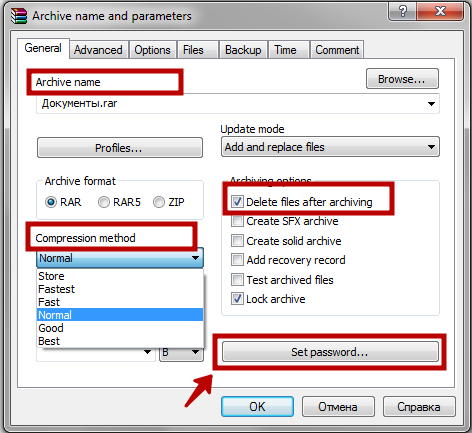
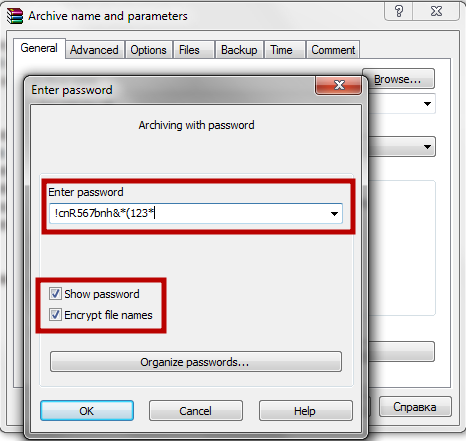
Počkajte, kým sa všetky údaje budú presunúť do archívu. V závislosti od spôsobu objemu a kompresie môže trvať niekoľko sekúnd alebo niekoľko hodín. Po dokončení archívu dvakrát kliknite na zabezpečený súbor. Zadajte heslo a kliknutím na tlačidlo OK zobrazíte obsah archívu. Ak skopírujete heslo z textového súboru, uistite sa, že nie sú žiadne zbytočné medzery - budú rozpoznané ako významné znaky a heslo nebude fungovať. Ak už máte archív A musíte na ňu dať heslo, dvakrát kliknite naň, kliknite na tlačidlo " Pridať A pridajte existujúci archív.Dôležité: Spoľahlivé heslo je sada najmenej 8 znakov, vrátane čísel, veľkých a malých písmen, ako aj špeciálnych značiek (! * + $ # ...). Heslo môžete uložiť na jednotke flash alebo telefónu. Textový súbor na počítači s neutrálnym menom a uloženým .dll alebo .s.sys rozšírenie je tiež vhodné - takýto súbor nespôsobí záujem zo strany.



Kedykoľvek môžete pridať alebo odstrániť súbory chránené archívom heslom. Ak máte obidve archivateľovi opísané vyššie, môžete pracovať s ktorýmkoľvek z nich, bez ohľadu na to, ktorý program archivácie nainštalovaný heslo.



































